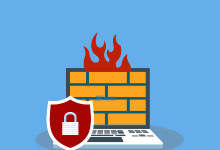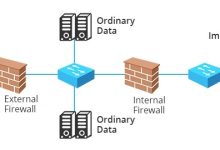当电脑无法显示服务器时,通常是由于网络连接问题、软件配置错误或硬件故障等原因造成的,以下是一些可能的解决方案:,检查网络连接, ,1、
确认物理连接:确保所有相关的网络设备(如路由器、交换机等)均已正确连接,并且电源正常。,2、
检查网络设置:在
电脑上检查网络设置,确保IP地址、子网掩码、默认网关和DNS服务器等参数正确无误。,3、
使用Ping命令:通过命令提示符或终端运行
ping命令来测试与服务器的连通性。
ping 服务器地址。,检查服务器状态,1、
服务器是否运行:确认服务器本身是否正在运行,没有出现宕机或其他问题。,2、
服务是否开启:检查服务器上的相关服务是否已经启动并正在运行,如Web服务器、文件共享服务等。,重置网络配置,1、
重启网络设备:尝试重新启动电脑、路由器和交换机等网络设备,有时简单的重启可以解决问题。,2、
重置网络适配器:在电脑的网络设置中重置网络适配器,清除可能存在的错误配置。,更新驱动程序和操作系统,1、
更新网络驱动:确保电脑的网络适配器驱动程序是最新的,老旧的驱动程序可能导致兼容性问题。, ,2、
系统更新:检查操作系统是否有可用的更新,安装最新的补丁和更新可能修复已知的网络问题。,使用网络诊断工具,1、
网络诊断:利用操作系统内置的网络诊断工具进行故障排查。,2、
第三方工具:使用如Wireshark、Netstat等第三方网络分析工具来检查网络流量和连接状态。,检查防火墙和安全软件,1、
防火墙设置:检查电脑和服务器上的防火墙设置,确保没有误拦截合法的网络请求。,2、
安全软件:某些安全软件可能会阻止网络连接,检查并适当调整设置。,考虑硬件故障,1、
网卡问题:如果怀疑是电脑的网卡出现了故障,可以尝试更换网卡或使用USB网络适配器进行测试。,2、
网线/端口问题:检查网线是否有损坏,以及路由器或交换机的端口是否正常工作。,专业支持, ,如果以上步骤都无法解决问题,可能需要联系网络管理员或专业的IT支持人员进行深入的诊断和修复。,相关问题与解答:,Q1: 如果电脑显示已连接到网络,但仍然无法访问服务器怎么办?,A1: 这可能是因为DNS解析问题,尝试使用服务器的IP地址直接访问,或者检查DNS设置是否正确。,Q2: 如何在Windows系统中使用网络诊断工具?,A2: 在Windows系统中,可以通过“控制面板”中的“网络和共享中心”,选择“更改适配器设置”,右键点击相应的网络连接,选择“诊断”来进行网络问题的自动检测。,Q3: 如何确定是硬件故障导致的无法显示服务器?,A3: 可以通过替换法,即更换网络线、网卡或尝试其他电脑连接相同的网络来判断是否是硬件故障。,Q4: 服务器上的防火墙应该如何配置才能允许我的电脑连接?,A4: 需要在服务器上的防火墙中设置规则,允许来自你的电脑的IP地址的入站连接,具体操作取决于所使用的防火墙软件及其版本,通常需要在防火墙的“入站规则”或“允许列表”中添加一条新规则。,重启服务器通常需要管理员权限。在命令行中输入
sudo reboot或通过管理工具如PuTTY执行相应命令。确保保存所有工作,因重启将关闭所有程序。,
怎样重新启动服务器计算机
版权声明:本文采用知识共享 署名4.0国际许可协议 [BY-NC-SA] 进行授权
文章名称:《怎样重新启动服务器计算机》
文章链接:https://zhuji.vsping.com/387374.html
本站资源仅供个人学习交流,请于下载后24小时内删除,不允许用于商业用途,否则法律问题自行承担。
文章名称:《怎样重新启动服务器计算机》
文章链接:https://zhuji.vsping.com/387374.html
本站资源仅供个人学习交流,请于下载后24小时内删除,不允许用于商业用途,否则法律问题自行承担。

 国外主机测评 - 国外VPS,国外服务器,国外云服务器,测评及优惠码
国外主机测评 - 国外VPS,国外服务器,国外云服务器,测评及优惠码